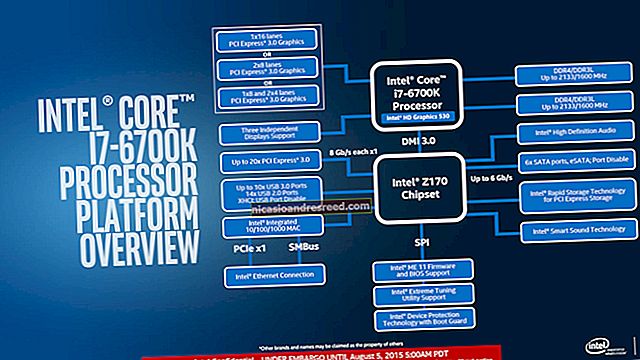Android இன் “பேட்டரி சேவர்” பயன்முறையை எவ்வாறு பயன்படுத்துவது மற்றும் கட்டமைப்பது

ஆண்ட்ராய்டு 5.0 லாலிபாப் மூலம் கூகிள் “பேட்டரி சேவர்” பயன்முறையை Android இல் சேர்த்தது. ஒரு நவீன Android சாதனத்தில், இந்த பயன்முறையானது உங்கள் பேட்டரி கிட்டத்தட்ட இறந்துவிட்டால் அதை நீட்டிக்க உதவும். அந்த பேட்டரி வாசலை மாற்றலாம் அல்லது பேட்டரி சேவர் பயன்முறையை கைமுறையாக இயக்கலாம்.
பேட்டரி சேவர் பயன்முறை என்ன செய்கிறது?
பேட்டரி சேவர் ஆப்பிளின் ஐபோன்கள் மற்றும் ஐபாட்களில் குறைந்த பவர் பயன்முறை அல்லது விண்டோஸ் 10 இல் உள்ள பேட்டரி சேவர் பயன்முறையைப் போலவே செயல்படுகிறது. இது உங்கள் பேட்டரி ஆயுளை நீட்டிக்க உதவுவதோடு, நீங்கள் கையால் செய்யக்கூடிய மாற்றங்களை தானாகச் செய்வதன் மூலம் உங்கள் நேரத்தை மிச்சப்படுத்தவும் வடிவமைக்கப்பட்டுள்ளது.
பேட்டரி சேவர் இயக்கப்பட்டிருக்கும்போது, பேட்டரி சக்தியைச் சேமிக்க Android உங்கள் சாதனத்தின் செயல்திறனைக் குறைக்கும், எனவே இது சற்று விரைவாகச் செயல்படும், ஆனால் நீண்ட நேரம் இயங்கும். உங்கள் தொலைபேசி அல்லது டேப்லெட் அவ்வளவு அதிர்வுறும். இருப்பிட சேவைகளும் தடைசெய்யப்படும், எனவே பயன்பாடுகள் உங்கள் சாதனத்தின் ஜி.பி.எஸ் வன்பொருளைப் பயன்படுத்தாது. இதன் பொருள் கூகிள் மேப்ஸ் வழிசெலுத்தலும் செயல்படாது. பெரும்பாலான பின்னணி தரவு பயன்பாடும் தடைசெய்யப்படும். புதிய தரவைப் பெறுவதை நம்பியிருக்கும் மின்னஞ்சல், செய்தி மற்றும் பிற வகையான பயன்பாடுகளை நீங்கள் திறக்கும் வரை புதுப்பிக்க முடியாது.
பேட்டரி சேவர் பயன்முறையானது நீங்கள் எப்போதும் இயக்க விரும்பும் ஒன்றல்ல. அதிக பேட்டரி ஆயுள் மிகச்சிறப்பாகத் தெரிந்தாலும், இந்த அம்சங்களை முடக்குவது குறிப்பிடத்தக்க குறைபாடுகளுடன் வருகிறது. இந்த பயன்முறை செயல்திறனைக் குறைக்கிறது, பின்னணி ஒத்திசைவைத் தடுக்கிறது மற்றும் ஜி.பி.எஸ் அணுகலைக் கட்டுப்படுத்துகிறது. மாற்று உங்கள் தொலைபேசி இறந்து போயிருந்தால் அது நல்லது, ஆனால் இது நீங்கள் எப்போதுமே சமாளிக்க விரும்பும் ஒன்றல்ல - இன்னும் கொஞ்சம் பேட்டரியை வெளியேற்ற நீங்கள் உண்மையிலேயே ஆசைப்படுகிறீர்கள்.
பேட்டரி சேவர் பயன்முறையை கைமுறையாக இயக்குவது எப்படி
Android சாதனத்தில் பேட்டரி சேவர் பயன்முறையை இயக்க அல்லது அதன் அமைப்புகளை மாற்ற, முதலில் அமைப்புகள் பயன்பாட்டில் பேட்டரி திரைக்குச் செல்லவும்.
இதை நீங்கள் பல வழிகளில் செய்யலாம். எடுத்துக்காட்டாக, பயன்பாட்டு டிராயரில் இருந்து அமைப்புகள் பயன்பாட்டைத் திறந்து “பேட்டரி” என்பதைத் தட்டவும். அல்லது, உங்கள் திரையின் மேலிருந்து அறிவிப்பு நிழலை கீழே இழுக்கலாம், விரைவான அமைப்புகளை அணுக மீண்டும் கீழே இழுக்கலாம், அமைப்புகள் திரையைத் திறக்க கியர் ஐகானைத் தட்டவும், “பேட்டரி” என்பதைத் தட்டவும். பேட்டரி திரைக்கு நேரடியாகச் செல்ல விரைவான அமைப்புகளின் நிழலில் பேட்டரி ஐகானைத் தட்டவும்.

பேட்டரி திரையில், மெனு பொத்தானைத் தட்டி, “பேட்டரி சேவர்” என்பதைத் தட்டவும்.

பேட்டரி சேவர் பயன்முறையை கைமுறையாக இயக்க, பேட்டரி சேவர் திரைக்குச் சென்று ஸ்லைடரை “ஆன்” என அமைக்கவும். பேட்டரி சேவர் பயன்முறையில் இருக்கும்போது, நீங்கள் பேட்டரி சேவர் பயன்முறையில் இருப்பதைக் குறிக்க உங்கள் சாதனத்தின் திரையின் மேல் மற்றும் கீழ் பட்டைகள் சிவப்பு நிறமாக மாறும்.

வண்ணம் திசைதிருப்பக்கூடியதாகத் தோன்றலாம், ஆனால் இது உங்கள் தொலைபேசி பேட்டரி சேவர் பயன்முறையில் இருப்பதை விரைவாகத் தொடர்புகொள்வதற்காக வடிவமைக்கப்பட்டுள்ளது. உங்கள் தொலைபேசி அல்லது டேப்லெட் பேட்டரி சேவர் பயன்முறையில் இருந்தால், இது குறைந்த பேட்டரி மட்டத்தில் இருப்பதாகவும், விரைவில் அதை சார்ஜ் செய்ய விரும்புவதாகவும் அர்த்தம். உங்கள் தொலைபேசியை வேரூன்றி, எக்ஸ்போஸ் செய்யப்பட்ட கட்டமைப்பிற்கான பேட்டரி சேவர் எச்சரிக்கை வண்ணத்தை அகற்று போன்ற மாற்றங்களை பயன்படுத்தாவிட்டால் வண்ண பட்டிகளை முடக்க முடியாது.
பேட்டரி சேவர் பயன்முறையை தானாக இயக்குவது எப்படி
நீங்கள் பேட்டரி சேவரை கைமுறையாக இயக்க வேண்டியதில்லை. உண்மையில், நீங்கள் பொதுவாக கூடாது. அதற்கு பதிலாக, உங்களுக்கு தேவைப்படும்போது Android அதை இயக்கவும்.
பேட்டரி சேவர் திரையில் “தானாக இயக்கவும்” விருப்பத்தைத் தட்டவும், தானாகவே “15% பேட்டரியில்”, “5% பேட்டரியில்” அல்லது “ஒருபோதும்” பேட்டரி சேவர் பயன்முறையை அமைக்கலாம். துரதிர்ஷ்டவசமாக, மற்றொரு பேட்டரி வாசலை அமைக்க வழி இல்லை, எனவே நீங்கள் 20% அல்லது வேறு எதையும் எடுக்க முடியாது.

உங்கள் பேட்டரி குறைவாக இயங்கும்போது, பேட்டரி சேவர் பயன்முறையானது அதை ஒரு கடையில் உருவாக்கி சார்ஜ் செய்யும் வரை நீண்ட நேரம் இயங்க வைக்கும். பேட்டரி சேவர் பயன்முறையை நீங்கள் விரும்பவில்லை என்றால், இதை நீங்கள் முடக்கக்கூடிய இடமும் இதுதான் - இதை “ஒருபோதும்” என்று அமைக்கவும், இந்தத் திரையைப் பார்வையிட்டு கையால் இயக்காவிட்டால் பேட்டரி சேவர் பயன்முறையைப் பற்றி நீங்கள் ஒருபோதும் பிழைய மாட்டீர்கள்.
பேட்டரி சேவர் பயன்முறையை விட்டு வெளியேறுவது எப்படி
பேட்டரி சேவர் பயன்முறையை விட்டு வெளியேற, உங்கள் தொலைபேசி அல்லது டேப்லெட்டை செருகவும், அதை சார்ஜ் செய்யவும். சார்ஜ் செய்யும் போது Android தானாகவே பேட்டரி சேவர் பயன்முறையை முடக்கும், மேலும் உங்கள் தொலைபேசியை அவிழ்க்கும்போது அது முடக்கப்படும்.
பேட்டரி சேவர் பயன்முறையை கைமுறையாக அணைக்கலாம். உங்கள் அறிவிப்பு நிழலை இழுத்து, “பேட்டரி சேவர் இயக்கத்தில் உள்ளது” அறிவிப்பில் “பேட்டரி சேவரை முடக்கு” என்பதைத் தட்டவும்.
அமைப்புகளில் பேட்டரி சேவர் திரையைப் பார்வையிடலாம் மற்றும் ஸ்லைடரை “ஆஃப்” என அமைக்கவும்.
எனக்கு பேட்டரி சேவர் பயன்முறை இல்லையென்றால் என்ன செய்வது?
இந்த அம்சம் Android 5.0 மற்றும் அதற்குப் பின் இயங்கும் சாதனங்களில் கிடைக்கிறது. இது கூகிளின் பங்கு Android இன் ஒரு பகுதியாகும், எனவே எல்லா சாதனங்களும் இதை சேர்க்க வேண்டும்.
சில உற்பத்தியாளர்கள் தங்கள் சொந்த பேட்டரி சேவர் முறைகளையும் வழங்குகிறார்கள். எடுத்துக்காட்டாக, சாம்சங் ஒரு “அல்ட்ரா பவர் சேவிங் பயன்முறையை” வழங்குகிறது, எச்.டி.சி “எக்ஸ்ட்ரீம் பவர் சேவிங் பயன்முறையை” வழங்குகிறது, மேலும் சோனி ஒரு “ஸ்டாமினா பயன்முறை” மற்றும் “குறைந்த பேட்டரி பயன்முறையை” வழங்குகிறது.
நீங்கள் Android இன் பழைய பதிப்பைப் பயன்படுத்துகிறீர்கள் மற்றும் உற்பத்தியாளர் வழங்கிய பேட்டரி சேமிப்பு முறை இல்லை என்றால், நீங்கள் பயன்படுத்தக்கூடிய பல மாற்றங்கள் இன்னும் உள்ளன. பேட்டரி சேவர் பயன்முறையைப் போலவே பேட்டரி ஆயுளையும் சேமிக்க நீங்கள் கையேடு புதுப்பிப்பைப் பயன்படுத்தலாம். உங்கள் Android சாதனத்தின் பேட்டரியை நீட்டிக்க பிற மாற்றங்களையும் செய்யலாம்.
பேட்டரி சேவர் பயன்முறை உங்கள் தொலைபேசியை இறக்காமல் இருக்க உதவும் கடைசி பாதுகாப்பற்றதாக வடிவமைக்கப்பட்டுள்ளது. உங்களுக்கு எல்லா நேரத்திலும் அதிக பேட்டரி ஆயுள் தேவைப்பட்டால், எல்லா நேரத்திலும் பேட்டரி சேவர் பயன்முறையை நம்புவதை விட, உங்கள் Android சாதனத்தை அதிக பேட்டரி ஆயுள் மாற்ற முயற்சிக்க வேண்டும்.